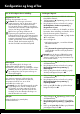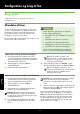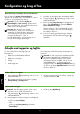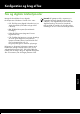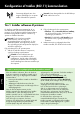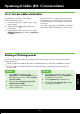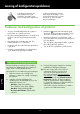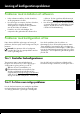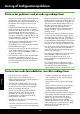Getting Started Guide
91
Dansk
91
Konfiguration og brug af fax
Hvis du vil konfigurere denne indstilling… …skal du gøre følgende:
Ringemønster for svar
Ændring af ringemønster for svar.
Bemærk: Hvis du bruger en bestemt
ringetonetjeneste, kan du bruge mere end ét
telefonnummer på den samme telefonlinje.
Du kan ændre denne indstilling, så printeren
automatisk kan bestemme, hvilket ringemønster
den kun skal bruge til faxopkald.
Tip! Du kan også bruge funktionen til
registrering af ringemønstre på printerens
kontrolpanel til at angive en bestemt ringetone.
Med denne funktion genkender og registrerer
printeren ringemønsteret for et indkommende
opkald og bestemmer automatisk på grundlag
af dette opkald den bestemte ringetone,
dit telefonselskab har tildelt til faxopkald.
1. Kontroller, at printeren er indstillet til at besvare
faxopkald automatisk.
2. Tryk på knappen
(Opsætning), når du er ved
startskærmbilledet.
3. Brug knapperne til højre til at rulle til og vælge
Faxkonfiguration, Avanceret opsætning og
Ringemønster for svar.
Der vises en meddelelse, der fortæller, at du ikke
bør ændre denne indstilling, med mindre du har
flere telefonnumre på den samme linje.
4. Tryk på knappen til højre for OK, og vælg derefter
Ja for at fortsætte.
5. Gør ét af følgende:
•
Vælg det ringemønster, som telefonselskabet
har tildelt faxnumre.
– Eller –
•
Vælg Automatisk registrering af ringemønster,
og følg derefter instruktionerne på printerens
kontrolpanel.
Bemærk: Hvis du bruger et PBX-telefonsystem,
der har forskellige ringemønstre til interne og
eksterne opkald, skal du ringe faxnummeret op
fra et eksternt nummer.
Faxhastighed
Angiv den faxhastighed, der bruges ved
kommunikation mellem printeren og andre
faxmaskiner ved afsendelse og modtagelse af faxer.
Bemærk: Hvis du får problemer med at sende
og modtage faxer, kan du prøve at bruge en
lavere faxhastighed.
1. Tryk på knappen
(Opsætning), når du er ved
startskærmbilledet.
2. Brug knapperne til højre til at rulle til og vælge
Faxopsætning, Avanceret opsætning og
Faxhastighed.
3. Rul til og vælg den ønskede indstilling, og tryk
derefter på knappen til højre for OK.
Fejlretningstilstand for fax
Hvis printeren registrerer et fejlsignal under
transmissionen, og fejlkorrektion er aktiveret,
kan printeren anmode om, at en del af
faxmeddelelsen sendes igen.
Bemærk: Hvis du har problemer med at sende
og modtage faxer, skal du slå fejlkorrektion
fra. Det kan også være nyttigt at slå denne
indstilling fra, når du prøver at sende til eller
modtage en fax fra udlandet eller bruger en
telefonforbindelse via satellit.
1. Tryk på knappen
(Opsætning), når du er ved
startskærmbilledet.
2. Brug knapperne til højre til at rulle til og vælge
Faxopsætning, Avanceret opsætning og
Fejlretningstilstand.
3. Rul til og vælg Til eller Fra, og tryk derefter på
knappen til højre for OK.
Lydstyrke
Rediger lydstyrken for printerlydene,
herunder faxtonerne.
1. Tryk på knappen
(Opsætning), når du er ved
startskærmbilledet.
2. Brug knapperne til højre til at rulle til og vælge
Faxopsætning, Basisopsætning og Lydstyrke for
fax.
3. Rul til og vælg Lav, Høj eller Fra, og tryk derefter
på knappen til højre for OK.